Découvrez comment fonctionne l'accès invité dans Microsoft 365 et les meilleures pratiques en matière de sécurité.
L’accès invité Microsoft est une fonctionnalité incontournable pour travailler efficacement avec des utilisateurs externes lorsqu’on dispose d’un environnement de travail numérique Microsoft365. Que vous souhaitiez collaborer avec des clients, des partenaires ou des prestataires, le partage externe est donc une option que vous devez savoir manipuler.
Vous n’êtes pas encore à l’aise avec la gestion des accès invités dans Microsoft365 ? Dans cet article, Mozzaik vous explique les principales caractéristiques de cette option, son fonctionnement et les précautions à prendre lorsque vous conviez des utilisateurs invités dans votre écosystème Microsoft365.
Accès invité Microsoft : ce qu’il faut savoir
L’accès invité est une fonctionnalité phare de tout intranet sous Microsoft365, à l’image de votre Digital Workplace Mozzaik365. Mais savez-vous vraiment ce qu’est le partage externe et comment il fonctionne ? On fait le point.
Accès invité Microsoft : définition
La fonctionnalité « accès invité » Microsoft permet de partager des ressources et des outils collaboratifs avec des utilisateurs externes, le tout de manière sécurisée. Grâce à cette option, vous pouvez inviter une ou plusieurs personnes extérieures à rejoindre un canal, une équipe ou un site pour travailler en équipe. Mais ce n’est pas tout. Le partage externe vous permet également de partager des fichiers de manière individuelle avec des personnes ne faisant pas partie de votre organisation.
Comment fonctionne l’accès invité Microsoft ?
La fonctionnalité « accès invité », activable depuis Outlook, permet d’ajouter des collaborateurs extérieurs à un Groupe Microsoft365. Les utilisateurs externes ont alors accès aux ressources du groupe, par exemple les conversations Teams et les fichiers SharePoint. Il est également possible d’inviter des collaborateurs extérieurs directement depuis Teams, et même de partager un document ou un fichier depuis OneDrive ou SharePoint.
Pour inviter une personne extérieure à rejoindre un Groupe Microsoft365, il est nécessaire de disposer de son adresse email professionnelle, personnelle ou scolaire. Le cas échéant, l’utilisateur souhaitant procéder à l’invitation doit utiliser Outlook sur le web ou Outlook pour Windows.
L’ajout d’un invité externe au Groupe Microsoft peut être réalisé par le propriétaire du groupe ou proposé par un membre du groupe. Dans ce cas, la demande devra être approuvée par le propriétaire du groupe. Une fois sa candidature validée, l’invité reçoit un email de bienvenue contenant notamment une présentation et les liens d’accès aux ressources du groupe.
Comment définir le niveau d’accès des invités ?
La fonctionnalité « accès invité » est activée par défaut. Cependant, l’administrateur de l’environnement Microsoft365 peut désactiver cette fonction. Dès lors, les propriétaires et les membres de groupes ne sont plus autorisés à ajouter des utilisateurs externes aux Groupes Microsoft365.
Le gestionnaire peut également interdire l’accès des invités à certains groupes. Il peut par ailleurs empêcher les personnes possédant une adresse email reliée à un nom de domaine déterminé (celui d’un concurrent par exemple) de rejoindre les groupes de l’entreprise.
Le nombre d’invités Microsoft est-il limité ?
En théorie, le nombre d’utilisateurs invités est limité à 5 collaborateurs sans licence Microsoft pour 1 collaborateur sous licence.
Les outils Microsoft proposant un accès invité
La fonctionnalité « accès invité » est non seulement disponible via Outlook pour les Groupes Microsoft365, mais aussi via Teams, SharePoint et OneDrive. Voici ce qu’il faut savoir à propos de l’ajout d’utilisateurs externes dans ces applications :
Accès des invités dans Microsoft Teams
Microsoft Teams est une plateforme de collaboration interne adaptée au travail hybride. Cette application permet aux salariés de former des groupes de travail (les équipes Teams) dans lesquels ils peuvent interagir, partager des fichiers et des applications ou encore co-éditer des documents.
Si les administrateurs l’y autorisent, le propriétaire d’une équipe Teams peut inviter un contact externe à rejoindre son équipe Teams. Pour cela, il lui suffit de se rendre dans la section « plus d’options » (« … ») de son équipe puis de cliquer sur « ajouter un membre » et de renseigner l’adresse email de l’individu auquel il souhaite proposer de rejoindre le groupe de travail.
À l’issue de cette démarche, l’invité reçoit un email de bienvenue agrémenté d’une invitation qu’il doit accepter pour pouvoir accéder à l’équipe Teams et à ses canaux. Une fois ajouté à l’équipe Teams, l’utilisateur invité peut participer à des conversations et à des appels de groupe, partager des fichiers avec les membres de l’équipe ou encore collaborer avec eux sur des documents partagés.
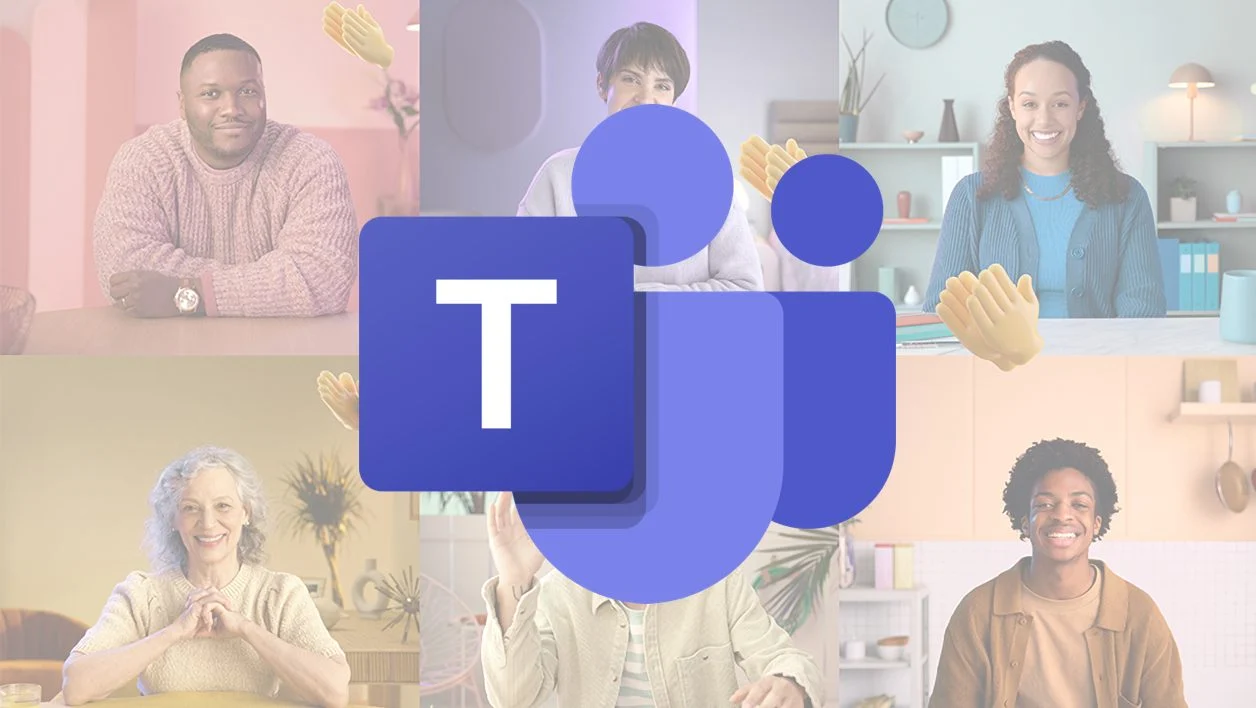
L’accès invité dans Microsoft SharePoint
Microsoft SharePoint est une solution collaborative intégrée à la suite Microsoft365. Grâce à ce logiciel, les organisations peuvent créer simplement des sites web, des intranets, des listes et des bibliothèques de document. Autant de ressources qui peuvent être partagées avec des invités par les propriétaires et les membres du site, à condition que cette fonctionnalité soit activée par l’administrateur.
Le cas échéant, pour partager un dossier ou un fichier spécifique avec un utilisateur externe, les membres ou les propriétaires d’un site Sharepoint doivent se rendre sur le fichier concerné, cliquer sur « partager », indiquer l’adresse e-mail de l’invité, sélectionner le niveau d’autorisation (affichage simple ou modification), ajouter un message introductif (optionnel) et cliquer sur « envoyer ».
Pour partager l’intégralité d’un site SharePoint avec des utilisateurs invités, les membres ou les propriétaires du site doivent se rendre dans « paramètres » puis dans « autorisation du site » et cliquer sur « partager le site », renseigner le nom de la personne avec laquelle ils souhaitent partager le site, sélectionner le niveau de contrôle (lecture seule, modification, contrôle total), rédiger un message introductif (optionnel), puis cliquer sur « ajouter ».
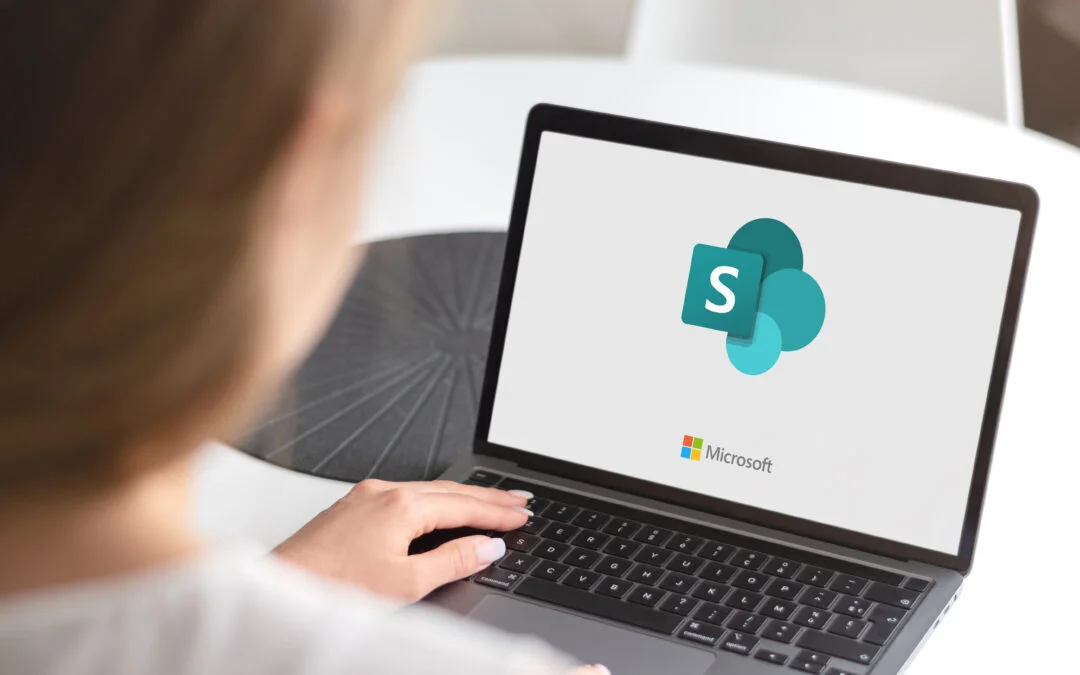
L’accès invité dans Microsoft OneDrive
OneDrive est une application intégrée à la suite Microsoft365. Elle permet de centraliser et de stocker des fichiers dans un emplacement unique pour y accéder depuis internet et les partager facilement avec d’autres utilisateurs. Si l’accès externe est autorisé par l’administrateur, les collaborateurs peuvent utiliser OneDrive pour partager des fichiers ou des dossiers OneDrive avec des utilisateurs externes.
Pour partager un fichier ou un dossier OneDrive avec un contact externe, le salarié doit se connecter au site web OneDrive, sélectionner le fichier ou le dossier qu’il souhaite partager, cliquer sur « partager », choisir le type de personne qui pourra avoir accès aux ressources (« tout le monde », « personnes spécifiques », etc.) et paramétrer cet accès (modification, date d’expiration, téléchargement, etc.), indiquer le nom ou l’adresse email du contact externe, ajouter un message (optionnel) et cliquer sur « envoyer ».
Les bonnes pratiques en matière de sécurité
La fonctionnalité « accès invité » Microsoft permet de partager des fichiers, des outils et des espaces de travail avec des utilisateurs externes de manière sécurisée. Cependant, pour garantir la protection de vos données confidentielles, nous vous invitons à mettre en œuvre plusieurs bonnes pratiques :
Garder un œil sur les utilisateurs
La première bonne pratique à mettre en place pour assurer la sécurité de vos données sensibles consiste à surveiller régulièrement les rapports d’utilisation des invités. Ce suivi vous permettra de repérer d’éventuelles anomalies, de gérer les autorisations, voire de les révoquer si besoin.
Définir une politique d’accès pour son entreprise
La deuxième bonne pratique à adopter pour sécuriser les données et les espaces de travail numériques de votre entreprise consiste à définir une politique d’accès à l’échelle de votre structure. Les administrateurs doivent configurer finement les fonctionnalités « partage externe » et « accès invité » dans Microsoft365 afin de s’assurer que les règles édictées soient respectées.
Sécuriser les données sensibles de son entreprise
Enfin, la troisième bonne pratique à implémenter consiste à mettre en place des fonctionnalités de sécurité et de conformité supplémentaires pour protéger les données sensibles de votre organisation. Le pilier de ce processus est la classification des données confidentielles afin de leur appliquer un plus haut niveau de protection, comme le chiffrement des documents ou la limitation de l’accès à partir d’appareils non gérés.
Les limites de l’accès invité Microsoft
Les utilisateurs invités dans votre environnement de travail Microsoft365 n’ont pas accès aux mêmes fonctionnalités que les collaborateurs sous licence. À titre d’exemple, dans un Groupe Microsoft365, les utilisateurs externes ne peuvent pas ajouter ou supprimer un membre du groupe, supprimer le groupe, mentionner un collaborateur, gérer les réunions, afficher le calendrier ou encore le modifier.
De même, dans une équipe Teams, les invités ne peuvent pas effectuer une recherche dans des fichiers, partager un fichier de conversation, créer des réunions ou accéder à des plannings, afficher l’organigramme ou encore inviter de nouveaux membres. Enfin, de manière générale, les actions que les invités peuvent accomplir sur vos documents, fichiers, sites et groupes de travail dépendent du niveau d’autorisation que vous leur avez attribué.
Gérer les accès invité Microsoft365 : conclusion
La fonctionnalité « accès invité » Microsoft est très utile pour collaborer de manière fluide avec des partenaires, prestataires et clients. Cette option est disponible dans les Groupes Microsoft365, mais aussi dans Teams, SharePoint et OneDrive. Elle permet de partager des espaces de travail et des ressources avec des utilisateurs externes tout en assurant la sécurité des données et en soignant l’expérience des employés.
Mais attention, pour garantir la protection de vos informations confidentielles il convient d’encadrer l’utilisation de la fonction « Guest access ». Dans cette perspective, définissez une politique d’accès adaptée à votre structure et paramétrez le partage externe et l’accès invité avec soin.






